Ber-internet-an dengan HP CDMA ZTE C300
Keberadaan internet sudah menjadi makanan pokok bagi keseharian orang-orang. Bahkan seorang teman penulis pernah mengatakan, sehari tidak berinternet membuat hidup terasa hampa. :D~~. Dan sedikit banyak orang kecanduan dalam memperoleh informasi melalui internet karena selain informasi yang disajikan selain cukup aktual, namun juga secara cepat informasi didapatkan dalam hitungan menit. Bagi si pemberi informasi tidak perlu lagi harus ke tempat percetakan untuk sekedar memberi tahu kepada khalayah bahwa terdapat informasi baru yang menarik. Yups, seperti intro-nya harus di bedakan menjadi artikel tersendiri. :D~~ Bisa bisa penulis keasikan membuat intro sampai tutorial ini habis. :D~ Seperti biasa, untuk tutorial linux kali ini penulis akan mencoba menjelaskan tidak secara terperinci namun mudah-mudahan jelas.
HP yang penulis gunakan adalah Samsung ZTE C300 yang telah dipaketkan dengan Fren ( waktu penulis beli seharga 388 ribu ). Relatif murah namun dapat diandalkan. Perlu diketahui penulis telah melakukan test di lingkungan UBUNTU 8.04 ( hardy heron ). Ubuntu sendiri bisa anda dapatkan di http://shipit.ubuntu.org . Dan satu lagi yang dibutuhkan yaitu kabel usb yang biasa digunakan untuk kamera digital ataupun card reader.
Langsung saja pasang kabel usbnya.
Penginstallan modul driver hp zte c300 dilakukan dalam mode root.
( perhatian : perintah yang diketikkan hanya yang di beri cetak tebal /bold )
Untuk mendeteksi apakah usb dan handphone telah terpasang dengan benar
root@alk-linux:/home/alk# lsusb
tampilan di layar anda mungkin sedikit berbeda ....
Bus 005 Device 003: ID 064e:a100 Suyin Corp.
Bus 005 Device 001: ID 0000:0000
Bus 004 Device 001: ID 0000:0000
Bus 003 Device 001: ID 0000:0000
Bus 002 Device 006: ID 05c6:3197 Qualcomm, Inc. CDMA Wireless Modem/Phone
Bus 002 Device 003: ID 15ca:00c3
Bus 002 Device 001: ID 0000:0000
Bus 001 Device 001: ID 0000:0000
disini terlihat jelas hp cdma zte c300 dideteksi sebagai Wireless Modem.
Setelah terdeteksi langsung saja install modul yang cocok untuk driver modem hp diatas.
root@alk-linux:/home/alk# sudo modprobe usbserial vendor=0x05c6 product=0x3197
kemudian cek, apakah sudah terdeteksi dengan baik ...
root@alk-linux:/home/alk# dmesg
kira-kira tampilannya seperti ini
[ 2912.143117] usbcore: registered new interface driver usbserial
[ 2912.143842] /build/buildd/linux-2.6.24/drivers/usb/serial/usb-serial.c: USB Serial support registered for generic
[ 2912.144546] usbserial_generic 2-1:1.0: generic converter detected
[ 2912.145274] usb 2-1: generic converter now attached to ttyUSB0
[ 2912.145663] usbserial_generic 2-1:1.1: generic converter detected
[ 2912.146305] usb 2-1: generic converter now attached to ttyUSB1
[ 2912.146685] usbcore: registered new interface driver usbserial_generic
[ 2912.146689] /build/buildd/linux-2.6.24/drivers/usb/serial/usb-serial.c: USB Serial Driver core
Selanjutnya kita akan melakukan koneksi dengan menggunakan wvdial, secara default wvdial di ubuntuk 8.04 sudah terinstall dengan baik, namun jika belum terinstall ...
root@alk-linux:/home/alk# apt-get install wvdial
setelah selesai, langsung kita edit konfigurasi si wvdial untuk dapat melakukan koneksi internet.
root@alk-linux:/home/alk# gedit /etc/wvdial.conf &
tanda & itu hanyalah sebagai operand untuk menjalankan command yang ada tersebut secara background.
Yang perlu ditambahkan kedalam /etc/wvdial.conf adalah sebagai berikut :
[Dialer Defaults]
Init1 = ATZ
Init2 = ATQ0 V1 E1 S0=0 &C1 &D2 +FCLASS=0
Baud = 460800
Modem Type = USB Modem
New PPPD = yes
Modem=/dev/ttyUSB0
ISDN=0
Phone=#777
Username = m8
Password = m8
Stupid Mode = yes
Setelah di save, langsung di coba ...
root@alk-linux:/home/alk# wvdial
--> WvDial: Internet dialer version 1.60
--> Cannot get information for serial port.
--> Initializing modem.
--> Sending: ATZ
ATZ
OK
--> Sending: ATQ0 V1 E1 S0=0 &C1 &D2 +FCLASS=0
ATQ0 V1 E1 S0=0 &C1 &D2 +FCLASS=0
OK
--> Modem initialized.
--> Sending: ATDT#777
--> Waiting for carrier.
ATDT#777
CONNECT
--> Carrier detected. Starting PPP immediately.
--> Starting pppd at Thu Jun 12 13:04:41 2008
--> Pid of pppd: 6992
--> Using interface ppp0
--> pppd: ��[06][08]H�[06][08]
--> pppd: ��[06][08]H�[06][08]
--> pppd: ��[06][08]H�[06][08]
--> pppd: ��[06][08]H�[06][08]
--> local IP address 10.66.30.173
--> pppd: ��[06][08]H�[06][08]
--> remote IP address 192.168.240.83
--> pppd: ��[06][08]H�[06][08]
--> primary DNS address 202.171.1.18
--> pppd: ��[06][08]H�[06][08]
--> secondary DNS address 202.171.1.2
--> pppd: ��[06][08]H�[06][08]
jika terdapat tampilan seperti ini maka anda sudah dapat berinternet ria .. :D~~
root@alk-linux:/home/alk# ifconfig
...
...
ppp0 Link encap:Point-to-Point Protocol
inet addr:10.66.30.173 P-t-P:192.168.240.83 Mask:255.255.255.255
UP POINTOPOINT RUNNING NOARP MULTICAST MTU:1500 Metric:1
RX packets:4 errors:0 dropped:0 overruns:0 frame:0
TX packets:5 errors:0 dropped:0 overruns:0 carrier:0
collisions:0 txqueuelen:3
RX bytes:64 (64.0 B) TX bytes:97 (97.0 B)
Selamat mencoba.
Greetz : b_scorpio, phii_, safril, fadli, minangmedia, dr.emi, ilmuwebsite community. :D
Hi My Jojo :-). Have a nice day.
Sumber dari situs Ilmu Website dalam kategori linux dengan judul Ber-internet-an dengan HP CDMA ZTE C300
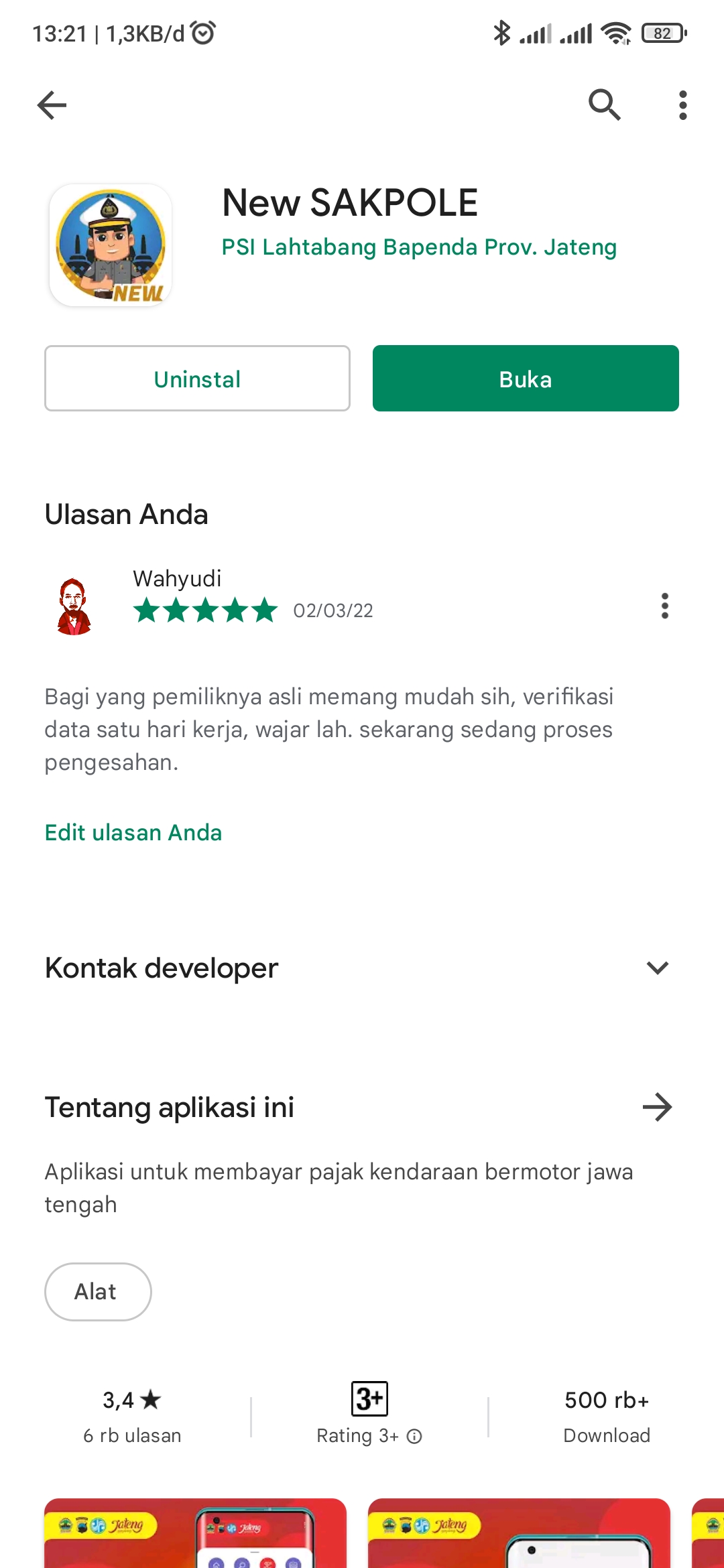


Komentar
Posting Komentar
Apapun pendapat Anda pasti akan sangat berharga